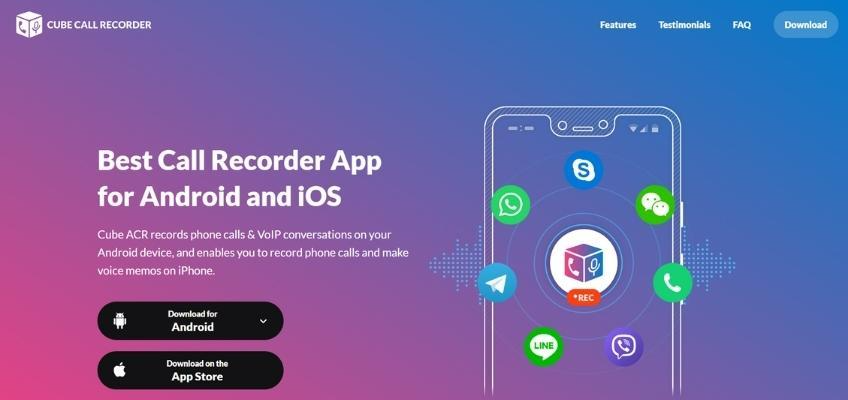
Да, вы можете записать телефонный звонок на Android — вот как
29 июня 2024 г.В мире, где каждый телефонный звонок может стать ценным воспоминанием, важным интервью или ожидающим подкаста, ваше устройство Android может выступать в роли вашего продюсера. Тем не менее, когда дело доходит до записи звонков, она может работать не так, как вы ожидаете.
Для некоторых счастливчиков запись разговоров осуществляется одним касанием, но даже в этом случае функции могут различаться в зависимости от таких факторов, как ваш оператор связи, тип вашего Android-устройства и ваше географическое положение.
Если вам сложно понять, почему ваш телефон не записывает звонки, у нас есть несколько простых способов сделать это возможным. Давайте рассмотрим пять быстрых и простых способов записывать ваши звонки на Android.
Прежде чем записывать звонок на устройстве Android, подумайте о конфиденциальности и юридических деталях.
Знаете ли вы, что запись разговора без чьего-либо разрешения может нарушить его конфиденциальность и даже быть незаконной? Итак, прежде чем мы подробно расскажем о том, как записать звонок на Android, давайте поговорим о законности записи телефонных звонков и о том, что вам нужно знать, прежде чем нажать кнопку «Запись».
Технологические компании серьезно относятся к конфиденциальности, поэтому некоторые телефоны по умолчанию не позволяют записывать звонки. Именно поэтому большинство приложений для записи звонков воспроизводят сообщение при записи разговора.
Поскольку мы не юристы, мы не будем здесь вдаваться в подробности. Мы просто рекомендуем вам ознакомиться с местными законами и соблюдать их.
В США, например, большинство населенных пунктов следуют простому правилу: если один человек в разговоре знает и согласен на запись, то все в порядке. Но в некоторых штатах требуется, чтобы все участники звонка официально дали согласие на запись.
Поэтому обязательно ведите запись ответственно, чтобы уважать права каждого и не иметь проблем с законом.
5 способов записать звонок на Android
1. Включите запись разговоров на вашем устройстве.
В лучшем случае ваше Android-устройство может записывать звонки, но не каждый может это сделать из-за ограничений конфиденциальности. Например, телефон, который мы использовали для этого поста, позволяет автоматическую запись только неизвестных номеров. А телефоны Google Pixel вообще не поддерживают встроенную запись звонков.
Чтобы проверить совместимость вашего телефона и включить запись разговоров, выполните следующие действия:
- Перейдите в настройки приложения «Телефон».
Нажмите «Запись звонков» и включите свои предпочтения.
Согласитесь со всеми юридическими напоминаниями, которые вы можете увидеть.
Если вы можете включить автоматическую запись разговоров, помните, что все записи будут храниться на вашем телефоне, что может быстро израсходовать вашу память. Это также может заставить вас перебирать множество ненужных журналов вызовов.
Если вы не можете записывать звонки автоматически, вы все равно сможете записывать отдельные звонки. Это довольно простой процесс — вам просто нужно не забыть нажать «Запись», когда вы будете готовы начать запись разговора. Для этого вы найдете кнопку «Запись» на экране вызова вашего телефона или скрытую под трехточечным меню во время разговора; просто нажмите эту кнопку во время разговора, чтобы начать запись разговора.
2. Загрузите приложение для записи разговоров.
Если ваш телефон Android не поддерживает запись звонков по умолчанию, не волнуйтесь, ведь существует множество других методов.
Следующим лучшим вариантом будет загрузить приложение для записи разговоров из Google Play Store, если вы его найдете. Опять же, мы имеем дело с правилами конфиденциальности, и изменения политики Google в последние годы усложнили поиск приложений для записи звонков в его магазине.
В 2022 году Google внесла изменения в политику, которые ограничили доступ разработчиков к настройкам специальных возможностей Android. Это не позволяло многим сторонним приложениям записывать звонки. Тем, кто все еще находится в магазине Google Play, пришлось искать обходные пути, поэтому вам, возможно, придется «разрешить ограниченный доступ» в настройках, что для некоторых является проблемой конфиденциальности.
Тем не менее, если вы ищете обычное приложение для записи звонков, несколько надежных из них включают Call Recorder – Cube ACR, Call Recorder от Lucky Mobile Apps и Автоматический регистратор звонков Pro. На базовом уровне эти приложения позволяют записывать сотовые звонки и звонки из служб передачи голоса по интернет-протоколу, таких как Skype и Messenger. Cube ACR также имеет функции защиты конфиденциальности, геотегирования и резервного копирования в облако.
Большинство приложений для записи разговоров можно использовать бесплатно, но для монетизации они полагаются на рекламу и встроенные покупки.
Поскольку эти приложения будут записывать ваш голос и получать доступ к функциям телефона, вам необходимо внимательно следить за их политикой конфиденциальности и местными правилами.
И если ни одно из этих приложений не соответствует вашим потребностям, вы все равно можете записать телефонный звонок, используя несколько других методов.
3. Используйте отдельное устройство.
Если вы не можете использовать какой-либо из вышеперечисленных методов или вам просто нужен простой способ записи, вы всегда можете записывать разговоры на отдельном устройстве. Возможно, это не самый совершенный метод, но он работает, и в большинстве случаев качество записи разговоров хорошее. Это также, вероятно, самый незаметный способ записать звонок.
Записать звонок на отдельное устройство очень просто. Вам просто нужно перевести вызов Android на динамик и использовать резервный диктофон, например другой телефон или планшет, для записи звука из динамиков.
С другой стороны, вам не придется слушать раздражающее записанное сообщение о вызове. Это означает, что вы должны получить согласие другой стороны в соответствии с требованиями законодательства вашего региона и раскрыть запись. Некоторые другие трудности с этим методом могут включать обратную связь с динамиком, искажения или другие проблемы с качеством.
Если вы решите выбрать запись разговоров вручную, вот несколько советов, как записать чистый звук:
- Выберите тихую обстановку, чтобы уменьшить фоновый шум.
Используйте высококачественное дополнительное устройство для более качественных записей.
Проверьте настройку с помощью неважного вызова, чтобы убедиться, что все работает так, как ожидалось.
Лучше всего использовать этот метод только в крайнем случае и когда другие варианты недоступны. Мы также рекомендуем делать это только для разовых звонков, поскольку существует большая вероятность получить запись низкого качества.
4. Используйте Google Voice
Google Voice — это встроенная функция для устройств Android, которая позволяет записывать звонки прямо из приложения на телефоне. Однако, хотя это удобный вариант, Google Voice имеет несколько ограничений.
Во-первых, тип вашей учетной записи Google определяет, что вы можете делать. В Личных аккаунтах можно записывать только входящие звонки, а не исходящие. Это означает, что этот метод непригоден для любых вызовов, которые вы инициируете. Вы также не можете записывать разговоры автоматически и можете пропустить важные части разговора.
Пользователи Workspace получают больше возможностей записи, но вам также потребуется отдельная лицензия Google Voice, и даже в этом случае функции записи различаются в зависимости от плана. Например, некоторые планы не поддерживают автоматическую запись разговоров. Вы можете войти в настройки администратора или узнать у администратора Workspace, какие функции поддерживает ваш план.
Чтобы включить запись звонков в личном аккаунте Google, выполните следующие действия:
- На вашем устройстве Android откройте приложение Voice.
В левом верхнем углу экрана коснитесь меню из трех точек и выберите «Настройки».
В разделе «Параметры вызова» включите функцию записи разговоров.
Выберите «Запись входящих вызовов», чтобы включить эту функцию.
Если вам нужно записать вручную, нажмите 4 на панели набора номера во время разговора, чтобы начать и остановить запись.
Вы также можете нажать «Запись» во время разговора в учетной записи Workspace, если администратор включил эту опцию.
Короче говоря, Google Voice удобен в некоторых случаях, но это не лучший вариант для частных пользователей или тех, кому нужны более надежные функции. Если вы ищете записывающее устройство, которое может все, мы предлагаем вам попробовать бизнес-систему VoIP.
5. Используйте VoIP-сервис
Выделенная услуга VoIP — лучший способ записи деловых звонков; таким образом вы можете захватывать как входящие, так и исходящие вызовы. И в зависимости от вашего провайдера и плана вы можете получить доступ к таким функциям, как автоматическая запись звонков, идентификатор вызывающего абонента, чат, видео и расширенная аналитика контактов.
СМОТРИ: 10 функций VoIP, которые могут принести пользу вашему малому бизнесу
Популярные интернет-приложения VoIP, такие как Skype, Zoom и Teams, имеют некоторые из этих функций, но вы получите гораздо больше от такого программного обеспечения, как Nextiva или RingCentral, двух лучших услуг VoIP для бизнеса. Даже в этом случае только некоторые планы могут предоставить доступ к расширенным функциям записи разговоров.
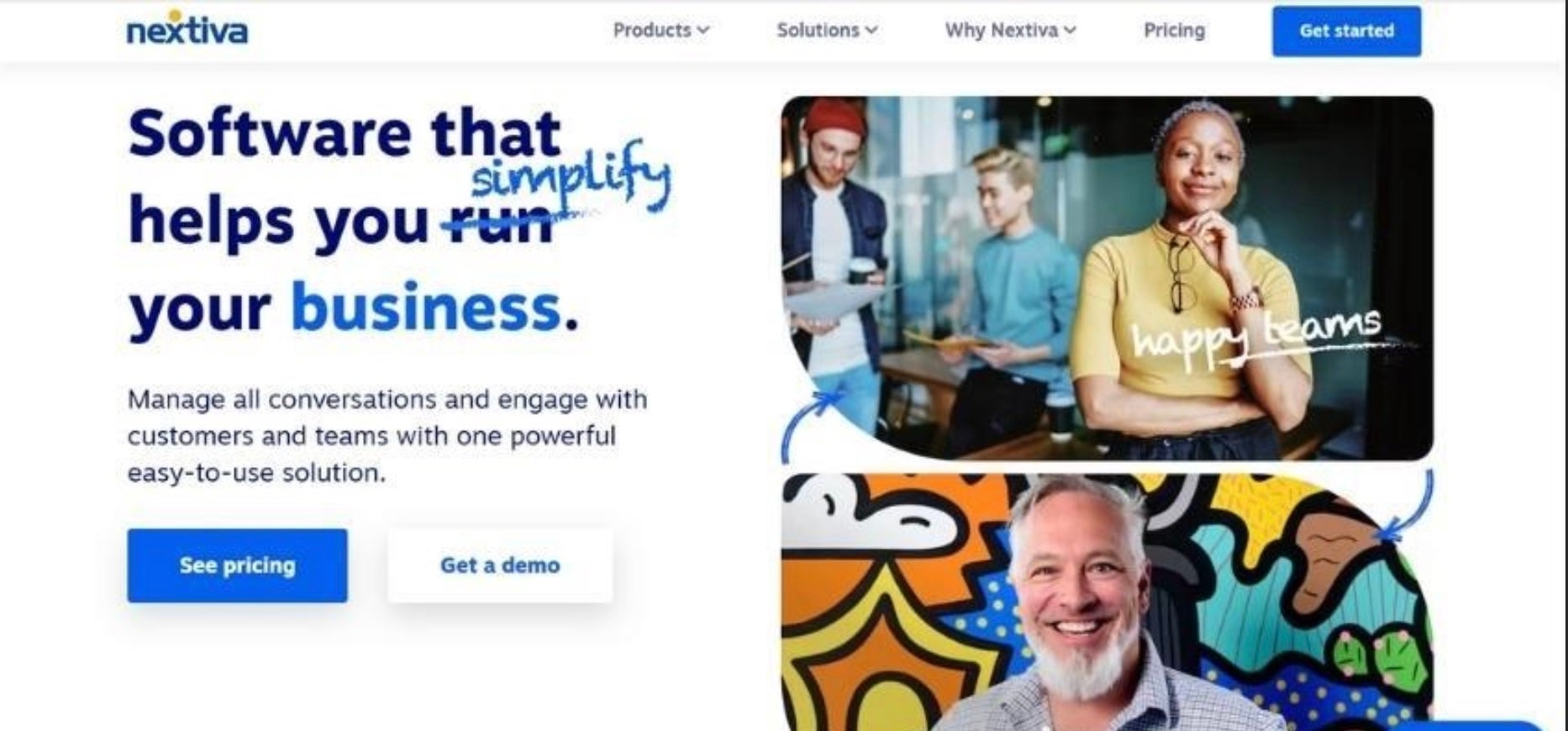
Обязательно ознакомьтесь с особенностями услуги и связанными с ней расходами, чтобы убедиться, что она будет соответствовать вашим потребностям. Затем ознакомьтесь с инструкциями вашего провайдера по настройке записи разговоров.
Когда нельзя записать телефонный звонок на Android?
Давайте рассмотрим несколько сценариев, в которых вы не сможете записать звонок на своем устройстве Android, а также юридические аспекты записи звонков, которые могут ограничить ваши возможности.
Вот несколько случаев, когда запись разговоров может не работать:
- Ваш телефон не поддерживает эту функцию: некоторые устройства Android не позволяют записывать вызовы прямо из коробки. Вы также можете столкнуться с блокировкой из-за вашего местоположения или оператора сотовой связи.
Политика Google изменится: если Google обновит политику магазина приложений и настройки конфиденциальности, записывать звонки с помощью сторонних приложений снова может стать труднее или даже невозможно. Изменения конфиденциальности также могут повлиять на настройки Google Voice в будущем.
Ограничения службы VoIP. На возможности записи вызовов VoIP влияют доступные функции и планы вашего поставщика услуг, а также любые ограничения, установленные вашим менеджером. Более того, перебои в работе сети или слабое соединение могут привести к некачественной записи и риску прерывания вызовов.
Юридические ограничения и ограничения конфиденциальности. Законы о записи разговоров различаются в зависимости от места, и запись разговора, особенно без согласия, может нарушать право на неприкосновенность частной жизни. Убедитесь, что вам по закону разрешено записывать разговор, чтобы уважать других и оставаться на правильной стороне закона.
Подводя итог, записать звонок на телефон Android довольно просто, но сначала вам, возможно, придется немного поработать. Прочтите условия использования всех сторонних приложений, которые вы используете, и убедитесь, что вы понимаете законы о конфиденциальности, действующие в вашем регионе.
Затем выберите один из методов, описанных в этой статье, и вы сможете начать записывать звонки уже сегодня.
Оригинал

